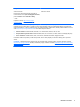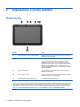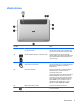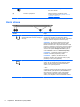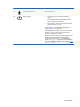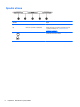User's Guide - Windows 8
Změna nastavení tabletu
Změnit je možné pohled a jas displeje.
Změna pohledu tabletu
Orientace neboli pohled tabletu se mění automaticky z pohledu na šířku na pohled na výšku a
obráceně.
1. Postup změny pohledu tabletu z pohledu na šířku na pohled na výšku:
Držte tablet svisle a pak jej otočte o 90 stupňů doprava (ve směru hodinových ručiček).
2. Postup změny pohledu tabletu z pohledu na výšku na pohled na šířku:
Držte tablet svisle a pak jej otočte o 90 stupňů doleva (proti směru hodinových ručiček).
Používání funkce uzamčení automatického otáčení tabletu
Postup zapnutí funkce uzamčení automatického otáčení tabletu:
▲
Posuňte spínačem automatického otáčení na hraně tabletu.
– nebo –
1. Vytažením z pravého okraje dotykové obrazovky zobrazte ovládací tlačítka, poté klepněte na
příkaz Nastavení.
2. Klepněte na ikonu na obrazovce, abyste uzamkli svoje současné zobrazení a zabránili otáčení.
Když je uzamčení automatického otáčení aktivní, zobrazí se na ikoně symbol zámku.
Postup vypnutí funkce uzamčení automatického otáčení tabletu:
▲
Znovu posuňte spínačem automatického otáčení na hraně tabletu.
– nebo –
1. Vytažením z pravého okraje dotykové obrazovky zobrazte ovládací tlačítka, poté klepněte na
příkaz Nastavení.
2. Klepněte na ikonu Obrazovka v pravé dolní části a poté znovu klepněte na ikonu uzamčení
funkce automatického otáčení.
Nastavení jasu obrazovky tabletu
Postup nastavení jasu obrazovky:
1. Vytažením z pravého okraje dotykové obrazovky zobrazte ovládací tlačítka, poté klepněte na
příkaz Nastavení.
2. Klepněte na ikonu Obrazovka v pravé dolní části. Zobrazí se vodorovný posuvník, kterým se
ovládá jas obrazovky.
POZNÁMKA: Můžete také klepnout na ikonu Měřič napájení na ploše systému Windows
v oznamovací oblasti na pravé straně hlavního panelu, poté na příkaz Upravit jas obrazovky a
následně posunout posuvníkem u nastavení Jas obrazovky ve spodní části obrazovky.
10 Kapitola 2 Seznámení s prvky tabletu